Originelen plaatsen (scannen vanaf een computer)
In dit gedeelte wordt beschreven hoe u originelen op de glasplaat of ADF (automatische documentinvoer) plaatst om ze te scannen. Als items niet correct worden geplaatst, worden ze mogelijk niet juist gescand.
 Belangrijk
Belangrijk
-
Let op het volgende wanneer u het origineel op de plaat legt. Als u het volgende niet in acht neemt, kan er een storing optreden in de scanner of kan de glasplaat breken.
- Plaats geen voorwerpen die zwaarder zijn dan 2,0 kg (4,4 lb) op de glasplaat.
- Oefen geen druk van meer dan 2,0 kg (4,4 lb) uit op de glasplaat, bijvoorbeeld bij het aandrukken van het origineel.
- Zorg dat de documentklep tijdens het scannen is gesloten.
- Raak de knoppen van het bedieningspaneel of het LCD (Liquid Crystal Display) niet aan wanneer u de documentklep opent of sluit. Dit kan leiden tot een onverwachte werking.
- Als u een persoonlijke scanner gebruikt terwijl deze rechtop staat, kan het itemtype niet automatisch worden herkend. Geef in dat geval het itemtype op in IJ Scan Utility en scan.
- Items plaatsen (glasplaat)
- Documenten plaatsen (ADF (automatische documentinvoer))
- Items plaatsen (wanneer een standaard wordt gebruikt)
Items plaatsen (glasplaat)
Plaats items zoals hieronder beschreven om te scannen door het itemtype en de grootte automatisch te detecteren.
 Belangrijk
Belangrijk
- Afhankelijk van uw model wordt mogelijk de functie om te scannen door automatisch het itemtype en formaat te detecteren, niet weergegeven.
- Als u scant waarbij u het papierformaat hebt opgegeven, lijnt u een bovenhoek van het item uit met de hoek met de pijl (positiemarkering) op de plaat.
- Foto's die in onregelmatige vormen zijn uitgesneden en items die kleiner zijn dan 3 vierkante cm (1,2 vierkante inch) kunnen niet precies worden uitgesneden tijdens het scannen.
- Reflecterende disclabels worden mogelijk niet zoals verwacht gescand.
- Als u hebt gescand door automatische detectie van het itemtype en formaat, kan de reactie verschillen. Pas in dat geval het bijsnijdkader (selectievak) handmatig aan.
| Foto's, ansichtkaarten, visitekaartjes en BD's/dvd's/cd's | Tijdschriften, kranten en documenten |
|---|---|
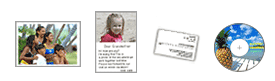 Eén item: Plaats het item met de bedrukte zijde naar beneden op de glasplaat, waarbij u 1 cm (0,4 inch) of meer ruimte vrij laat tussen de randen (schuin gestreept gebied) van de glasplaat en het item. Delen die op het diagonaal gestreepte gebied zijn geplaatst kunnen niet worden gescand. 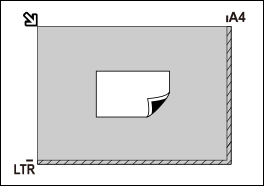
Meerdere items: Houd een ruimte van 1 cm (0,4 inch) of meer vrij tussen de randen (schuin gestreept gebied) van de glasplaat en de items, en tussen de items. Delen die op het diagonaal gestreepte gebied zijn geplaatst kunnen niet worden gescand. 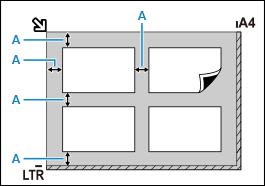
|
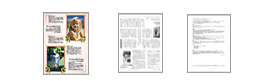 Plaats het item met de bedrukte zijde naar beneden op de glasplaat en lijn een bovenhoek van het item uit met de hoek bij de pijl (positiemarkering) op de glasplaat. Delen die op het diagonaal gestreepte gebied zijn geplaatst kunnen niet worden gescand. 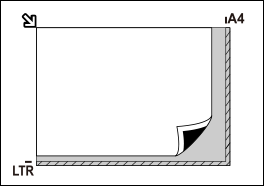
|
Documenten plaatsen (ADF (automatische documentinvoer))
 Belangrijk
Belangrijk
- Laat geen dikke items op de plaat liggen tijdens het scannen vanuit de ADF. Dit kan leiden tot papierstoringen.
- Als u twee of meer documenten wilt scannen, moet u documenten van hetzelfde formaat plaatsen en uitlijnen.
- Klik voor ondersteunde documentformaten wanneer u scant vanuit de ADF op Startpagina om terug te gaan naar de bovenste pagina van de Online handleiding voor uw model en zoek op "ondersteunde originelen".
-
Controleer of alle originelen van de plaat zijn verwijderd.
-
Open de documentlade (A).
-
Schuif de papiergeleiders (B) helemaal open.
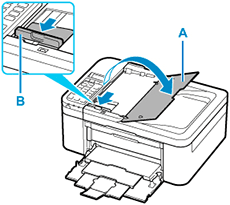
-
Plaats het document met de te scannen zijde omhoog in de documentlade.
Duw het document zo ver mogelijk naar binnen.
-
Pas de documentgeleider (B) aan de breedte van het document aan.
Schuif de documentgeleider niet te hard tegen het document. De documenten worden dan mogelijk niet goed ingevoerd.
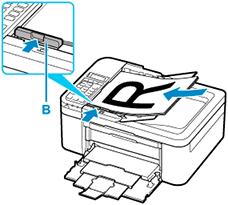
 Opmerking
Opmerking
- Wanneer u dubbelzijdige documenten scant, plaatst u ze met de voorzijde omhoog. Ze worden niet correct gescand als ze andersom worden geplaatst.
Items plaatsen (wanneer een standaard wordt gebruikt)
-
Plaats het item op de plaat.
Open de documentklep.
Plaats het item met de te scannen zijde naar de plaat gericht en lijn het uit met de positiemarkering.
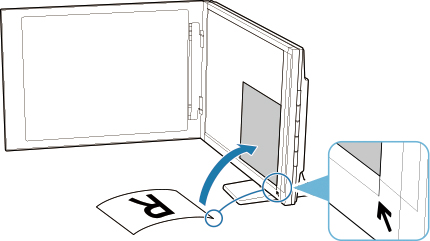
 Belangrijk
Belangrijk- Als u de documentklep ver opent, kan de scanner omvallen.
-
Delen die uitsteken over (A) (2,4 mm (0,094 inch) vanaf de linkerrand van de plaat) of (B) (2,7 mm (0,106 inch) vanaf de voorrand) kunnen niet worden gescand.

-
Sluit de documentklep voorzichtig.
Druk tijdens het scannen de documentklep voorzichtig dicht met uw hand om deze gesloten te houden.
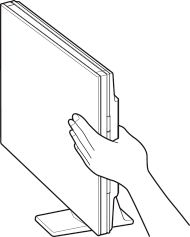
 Belangrijk
Belangrijk- Houd hier rekening mee wanneer de scanner rechtop wordt gebruikt.
- Stel de scanner niet bloot aan trillingen tijdens het gebruik. Anders worden mogelijk niet de juiste resultaten verkregen (zoals onscherpe afbeeldingen).
- Het type onderdeel wordt mogelijk niet automatisch gedetecteerd. Geef in dat geval het itemtype op in IJ Scan Utility en scan.
- Houd hier rekening mee wanneer de scanner rechtop wordt gebruikt.


